
З звільненням iPhone 14 Plus і 14 Pro Max, Apple знову встановила нові стандарти дизайну та функціональності смартфонів. Оскільки користувачі користуються безліччю функцій, які пропонують ці пристрої, важливо розуміти деякі основні, але важливі аспекти, як-от керування програмами. Ця публікація допоможе вам закрити програми на iPhone 14 Plus і 14 Pro Max, які допомагають оптимізувати продуктивність і подовжити термін служби акумулятора.
Навіщо закривати програми на iPhone?
Закривати програми на вашому iPhone – це не лише підтримувати порядок на екрані; це практика, яка може суттєво вплинути на час роботи акумулятора та загальну продуктивність вашого пристрою. Хоча iOS розроблено для ефективного керування програмами у фоновому режимі, їхнє закриття вручну може звільнити пам’ять і запобігти потенційним проблемам, пов’язаним із програмою.
Жести, як закрити Windows на iPhone 14
Давайте зануримося в прості, але ефективні жести, які спрощують керування та закривання програм. З нашим простим посібником ви дізнаєтесь, як отримати доступ до перемикача програм, легко закривати програми та плавно переходити через інтерфейс телефону. Попрощайтеся з плутаниною та привіт до більш інтуїтивно зрозумілого iPhone!
Покрокова інструкція: як закрити програми на iPhone 14 / Плюс / Про Макс
- Доступ до перемикача програм: щоб переглянути всі відкриті програми, проведіть пальцем угору від нижньої частини екрана та на мить утримуйте палець. З’явиться перемикач програм із усіма активними програмами.
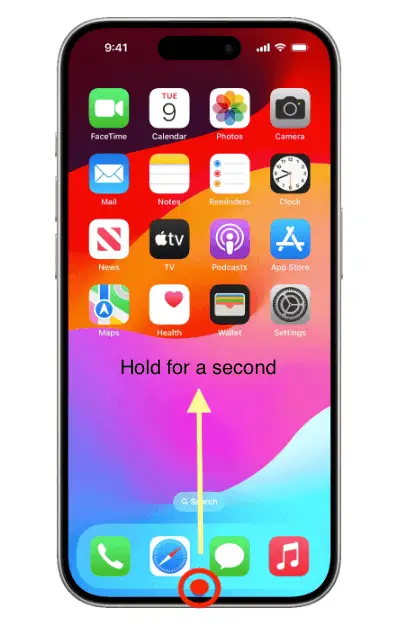
- Проведення вгору, щоб закрити: У перемикачі програм ви можете закривати програми, проводячи вгору вікна попереднього перегляду. Цей жест видаляє їх з активної пам’яті, потенційно звільняючи ресурси.
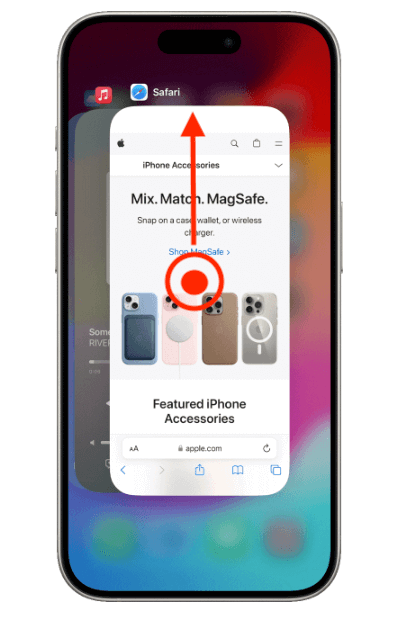
- Поради щодо зручної навігації: Проведіть пальцем праворуч або ліворуч, щоб переходити між різними програмами в App Switcher.
- Повернення на головний екран: Щоб повернутися на головний екран, просто проведіть пальцем угору від нижнього краю екрана.
Це саме те, як примусово закривати програми iPhone 14 / Плюс / Про / Макс. Пам’ятайте, що примусову відмову слід використовувати обережно, оскільки це може вплинути на загальну функціональність вашого iPhone.

Розширені поради щодо керування програмами
Багатозадачність: використовуйте перемикач програм
Перемикач програм на iPhone 14 серія не тільки для закриття програм; це потужний інструмент для ефективної багатозадачності. Ви можете швидко переходити між усіма відкритими програмами, двічі клацнувши бічну кнопку. Ця функція дозволяє перемикатися між завданнями без необхідності постійно закривати та знову відкривати програми.
Це особливо корисно під час виконання кількох завдань, наприклад відповіді на електронний лист під час перегляду веб-сторінок. Головне — використовувати перемикач програм, щоб програми, якими ви найчастіше користуєтеся, були під рукою, скорочуючи час, витрачений на їх пошук на головному екрані.
Функції iOS 16: покращене керування програмами
З iOS 16 Apple представила нові функції, які виводять керування програмами на новий рівень. Ці оновлення розроблено, щоб зробити вашу роботу інтуїтивно зрозумілішою та ефективнішою. Наприклад, нова бібліотека додатків і параметри налаштування головного екрана можуть допомогти вам ефективніше організувати ваші програми. Крім того, iOS 16 може включати покращене керування програмами у фоновому режимі, що забезпечить кращу оптимізацію заряду акумулятора та плавну роботу.
Оновлення цих функцій і їх щоденне використання може суттєво покращити вашу взаємодію з iPhone, зробивши керування додатками менш рутинною роботою, а більшою частиною цифрового досвіду.
Усунення поширених проблем
Якщо у вас виникають проблеми під час спроби закрити програми на вашому iPhone 14 Plus або Pro Max, розгляньте наступні кроки:
- Перезапустіть iPhone: Це може вирішити багато незначних проблем із програмним забезпеченням. Утримуйте бічні кнопки та кнопки гучності, щоб отримати доступ до повзунка вимкнення, потім вимкніть і перезапустіть пристрій.
- Перевірити наявність оновлень: для оптимальної продуктивності переконайтеся, що ваша iOS оновлена. Перейдіть до Налаштування > Загальні > Оновлення ПЗ, щоб перевірити наявність останньої версії iOS.
- Скинути всі налаштування: якщо проблеми не зникають, спробуйте скинути налаштування пристрою. Перейдіть до Налаштування > Загальні > Скинути > Скинути всі налаштування. Це не призведе до видалення ваших даних, але може вирішити проблеми, спричинені неправильними налаштуваннями.
- Перевстановіть проблемні програми: якщо певна програма викликає проблеми, видаліть її, а потім повторно встановіть. Це часто може усунути будь-які пошкодження чи помилки в самій програмі.
Ці кроки можуть допомогти підтримувати безперебійну роботу вашого iPhone і його програм.
Більше жестів для покращення взаємодії з користувачем
Команда iPhone 14, як і його попередники, використовує низку жестів, призначених для покращення взаємодії з користувачем, зокрема в управлінні додатками та навігації. Ось детальний огляд цих жестів:
- Доступ до центру керування: проведіть пальцем вниз від верхнього правого кута екрана, щоб отримати доступ до Центру керування. Тут ви можете налаштувати такі параметри, як яскравість і гучність, і отримати доступ до ключових утиліт.
- центр повідомлень: проведіть пальцем вниз від верхнього центру екрана, щоб відкрити Центр сповіщень, де можна переглянути сповіщення та сповіщення.
- Досяжність: щоб зробити верхню частину екрана більш доступною однією рукою, проведіть пальцем вниз по нижньому краю екрана. Цей жест повертає верхній вміст нижче.
- Оновлення вмісту: у багатьох програмах рух вниз у верхній частині екрана оновлює вміст.
- Активація Siri: натиснувши й утримуючи бічну кнопку, ви можете активувати Siri для голосових команд.
- Зроблення скріншотів: одночасно натисніть бічну кнопку та кнопку збільшення гучності, щоб зробити знімок поточного екрана.
Розуміння та оволодіння цими жестами може значно підвищити ефективність і полегшити використання iPhone 14, що робить щоденну взаємодію з вашим пристроєм більш легкою та інтуїтивно зрозумілою.
Поширені запитання: закрийте програми на iPhone 14 Plus і 14 Pro Max
Як закрити всі програми на iPhone 14? Як закрити всі програми одночасно?
Наразі iOS не пропонує вбудованої функції, щоб закривати всі відкриті програми одночасно на iPhone 14 Плюс. Вам потрібно провести пальцем угору для попереднього перегляду кожної програми окремо в перемикачі програм, щоб закрити їх. Це призначено для запобігання випадковому закриттю програм, які, можливо, захочеться працювати у фоновому режимі.
Як побачити відкриті програми на iPhone 14?
Щоб переглянути відкриті програми на вашому iPhone 14, використовуйте перемикач програм. Проведіть пальцем угору від нижньої частини екрана та утримуйте палець, доки не з’явиться перемикач програм. На цьому екрані відображаються всі програми, які наразі відкриті або працюють у фоновому режимі, що дозволяє легко переміщатися між ними.
Чи може закриття додатків на iPhone 14 Plus заощадити час роботи акумулятора?
Закриття програм на вашому iPhone 14 Плюс може допомогти заощадити заряд акумулятора, але лише в певних сценаріях. iOS розроблено для ефективного керування фоновими програмами. Однак якщо програма не працює або використовує надмірні фонові ресурси, її закриття вручну може запобігти непотрібній розрядці акумулятора.
Чому я не можу провести пальцем угору, щоб закрити програми на своєму iPhone 14 Pro Max?
Якщо ви не можете провести пальцем угору, щоб закрити програми на своєму iPhone 14 Pro Max, це може бути через тимчасовий збій програмного забезпечення або проблему з сенсорною чутливістю телефону. Спробуйте перезавантажити iPhone, щоб вирішити цю проблему. Якщо проблема не зникає, перевірте наявність оновлень програмного забезпечення або зв'яжіться з Apple Support для подальшої допомоги.
Висновок
Закриття програм на iPhone 14 Plus and 14 Pro Max — це простий процес, який може значно підвищити продуктивність вашого пристрою. Незалежно від того, чи прагнете ви ефективної багатозадачності чи оптимізуєте час автономної роботи свого телефону, ці кроки забезпечать більш плавну та приємну роботу з вашим iPhone. Пам’ятайте, що важливо не просто закривати програми, а й розумно ними керувати.






залишити коментар